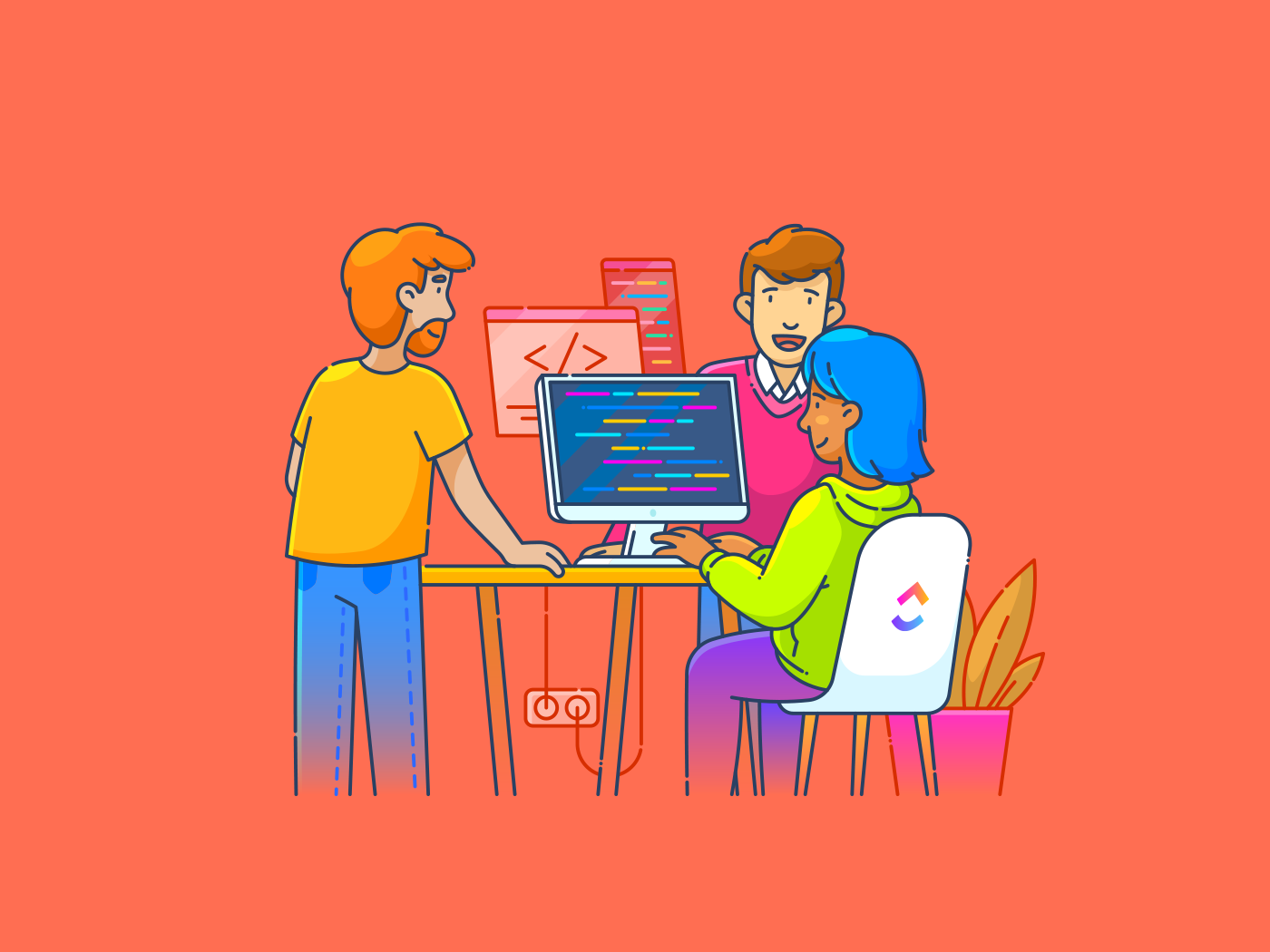Haben Sie schon einmal ein PDF-Dokument geöffnet und sich von neonfarbenen Markierungen auf der Seite angegriffen gefühlt?
Ob es sich nun um einen Fall von "Hoppla, falsche Farbe!" oder "Wer hat das ganze Dokument markiert?" handelt, wenn Sie wissen, wie Sie Markierungen in einem PDF entfernen können, können Sie sich Nerven und Ihre Augen schonen.
Das Korrigieren von markiertem Text ist oft notwendig, um Fehler zu beheben, ein gescanntes PDF zu bereinigen oder einen Bericht für Ihren Chef zu optimieren.
Mit Software wie Adobe Acrobat Reader und anderen Anmerkungstools können Sie übertriebene Anmerkungen ganz einfach verwalten.
Unabhängig davon, ob Sie an einem Mac oder Windows-Computer arbeiten, können Sie mit wenigen einfachen Schritten ausgewählte Markierungen löschen, bestimmte Abschnitte bereinigen oder sogar ein gesamtes Dokument anpassen. Sind Sie bereit, die Kontrolle über Ihre PDF-Dateien zu übernehmen? Los geht's!
⏰ 60-Sekunden-Zusammenfassung
Hier sind die Schritte zum Entfernen von Markierungen in einer PDF-Datei:
- Schritt 1: Öffnen Sie Ihre PDF-Datei in Adobe Acrobat oder einem anderen Tool wie Smallpdf, Xodo oder Sejda
- Schritt 2: Wählen Sie den markierten Text aus, den Sie entfernen möchten
- Schritt 3: Klicken Sie auf das Papierkorb-Symbol oder die Option "Löschen", um die Markierung zu entfernen
- Schritt 4: Speichern Sie Ihre bearbeitete PDF-Datei
- Zum Entfernen von Markierungen auf Ihrem Mobilgerät verwenden Sie Apps wie PDFGear, PDF Expert oder PDFelement
- Einschränkungen bei der Verwendung von Adobe oder anderen PDF-Programmen: Einschränkungen bei Dateibeschränkungen, fehlende Features für die Zusammenarbeit und eine steile Lernkurve für fortgeschrittene Software
- Verwenden Sie ClickUp Docs für eine umfassendere Verwaltung Ihrer Dokumente und Zusammenarbeit
- Bonus-Tipps für strategisches Hervorheben: Verwenden Sie zur besseren Übersichtlichkeit farbcodierte Markierungen, erstellen Sie Backups Ihrer Originaldateien und konvertieren Sie diese in ein bearbeitbares Format wie Dokumente
Methoden zum Entfernen von Markierungen in PDF
Das Entfernen von markiertem Text ist einfacher als das Hinzufügen – stellen Sie einfach sicher, dass Sie die richtigen Tools für die PDF-Suche, Anmerkungen und mehr verwenden.
Hier sind drei praktische Tools, mit denen Sie die ausgewählten Markierungen aus Ihrer PDF-Datei entfernen können:
Methode 1: Mit Adobe Acrobat
Es wäre fast ein Verbrechen, über PDFs zu sprechen, ohne Adobe Acrobat zu erwähnen. Schließlich ist Adobe der Pionier hinter der Erstellung des Portable Document Formats! Mit Acrobat können Sie Kommentare zu einer PDF-Datei hinzufügen, Notizen schreiben, Hintergründe ändern und sogar Text bearbeiten, um Feedback in Dokumenten zu speichern.
Und das ist noch nicht alles: Acrobat verfügt über einen KI-Assistenten, mit dem Sie über Abfragen in natürlicher Sprache mit PDF-Dateien interagieren, schnelle Antworten erhalten und mit einem Klick Zusammenfassungen erstellen können.
Adobe Acrobat bietet eine Desktop-Anwendung für Windows- und Mac-Geräte sowie Apps für Android- und iOS-Smartphones.
Um Markierungen in einer PDF-Datei mit Adobe Acrobat zu entfernen, führen Sie einfach die folgenden Schritte aus:
- Öffnen Sie Ihre PDF-Datei in Adobe Acrobat
- Klicken Sie einmal auf den markierten Text, um ihn auszuwählen
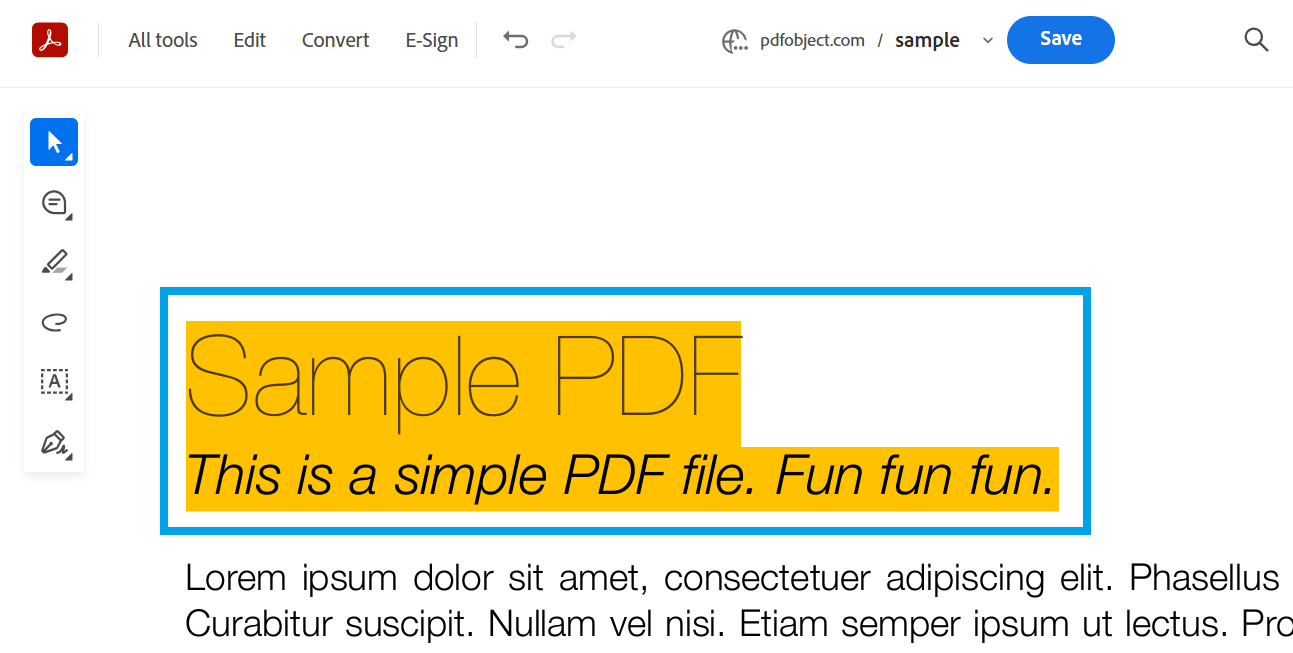
- Suchen Sie die Toolbox und wählen Sie das Papierkorbsymbol , um die Markierung zu entfernen
- Speichern und laden Sie Ihr Dokument ohne Markierungen herunter
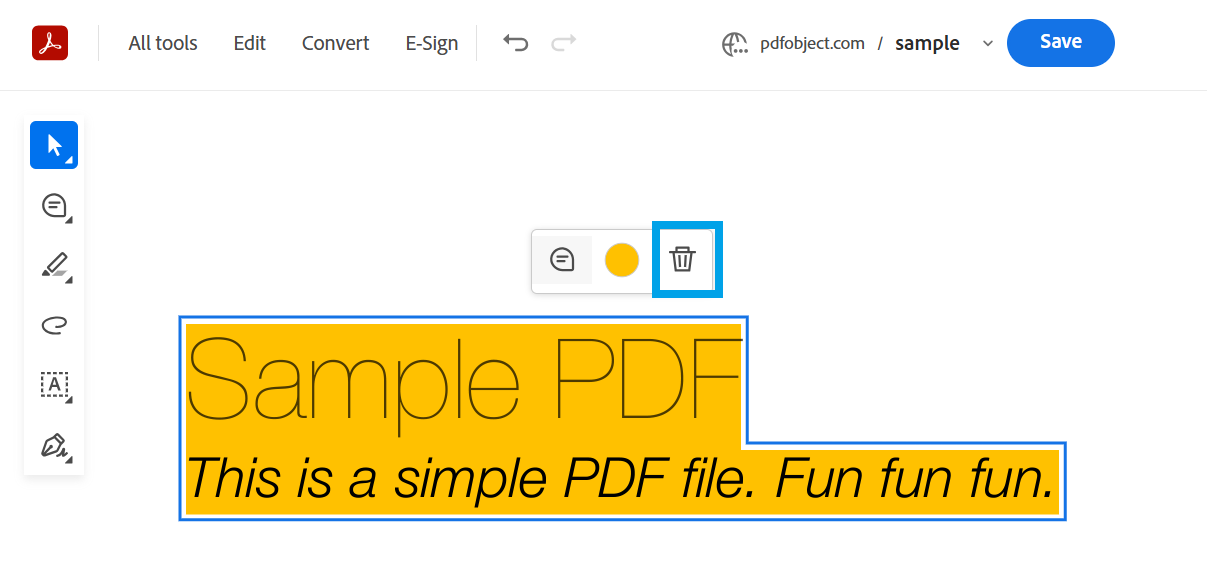
Mit dieser Symbolleiste können Sie auch die Farbe des markierten Textes ändern (klicken Sie einfach auf das Symbol in der Mitte) oder einen Kommentar hinzufügen (das Symbol in der linken Ecke des Menüs).
Über das linke Seitenpanel haben Sie außerdem Zugriff auf weitere hilfreiche Tools für verschiedene Aktionen, die Ihnen die Verwaltung Ihrer PDF-Anmerkungen und -Bearbeitungen erleichtern.
Hier ist eine alternative Methode zum Entfernen von Markierungen in Adobe Acrobat:
- Markierten Text auswählen
- Wechseln Sie zur Registerkarte "Kommentare" auf der rechten Seite des Bildschirms
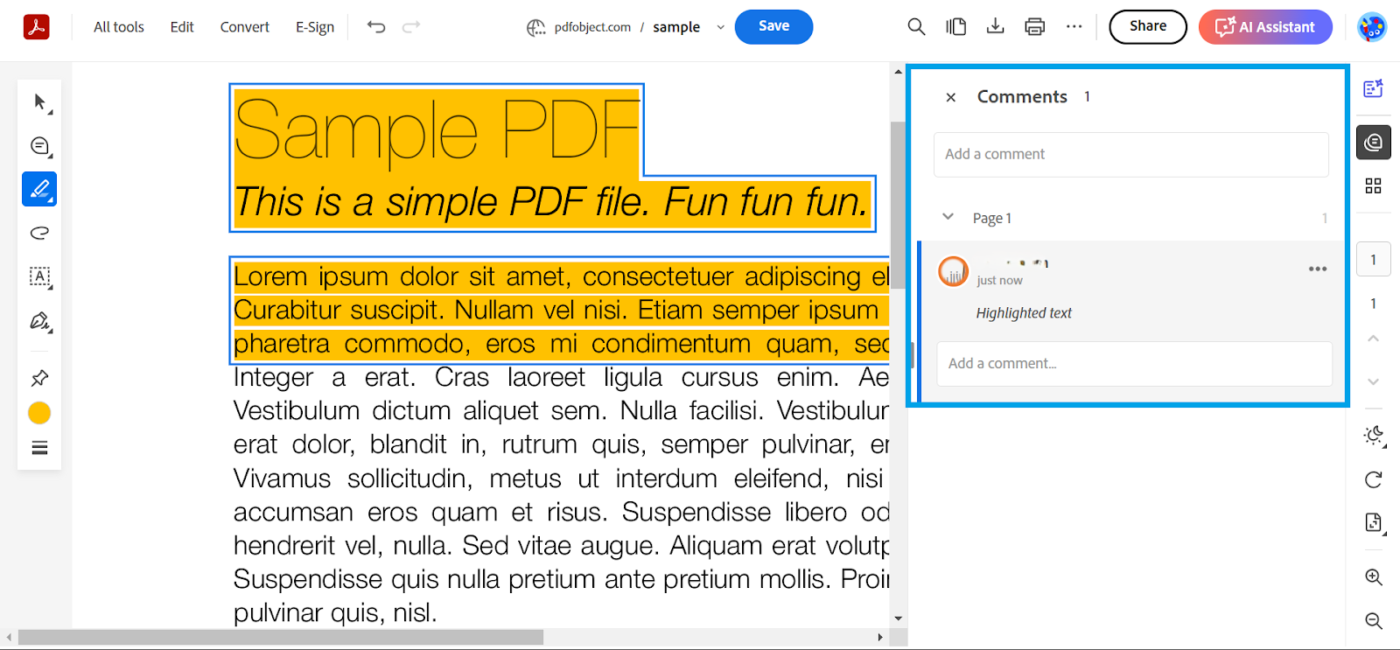
- Suchen Sie die Registerkarte "Kommentare" für die Markierung, die Sie entfernen möchten
- Bewegen Sie den Cursor über die drei Punkte in der Registerkarte und wählen Sie im Menü "Löschen" aus
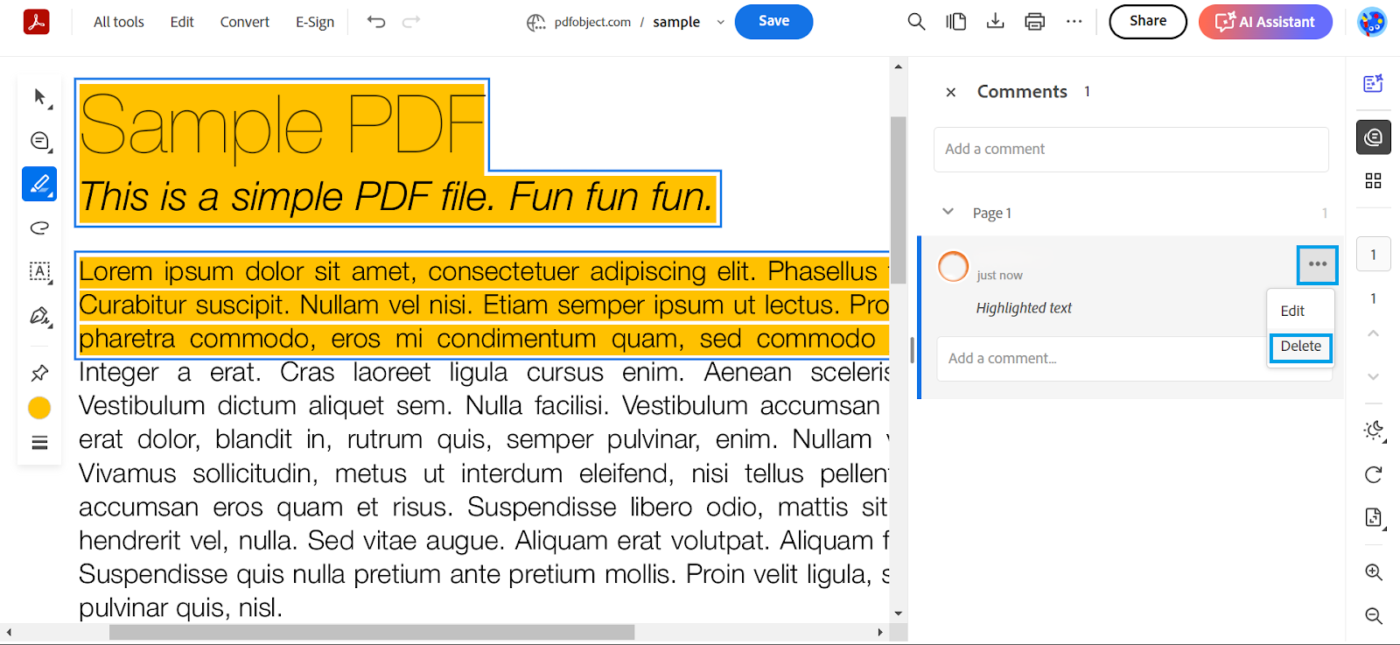
Eine weitere raffinierte Möglichkeit, Markierungen aus dem Artikel in Acrobat Software zu entfernen, besteht darin, den markierten Text auszuwählen und die Entf-Taste auf Ihrer Tastatur zu drücken.
🧠 Wissenswertes: Der Liquid-Modus in Acrobat verwendet KI, um PDFs automatisch für die einfache Anzeige auf kleineren Bildschirmen, wie z. B. Ihrem Smartphone, neu zu formatieren! Er passt die Textgröße an, reorganisiert Layouts und erstellt ausblendbare Abschnitte – so wird selbst das dichteste PDF zu einem mobilen Erlebnis.
Lesen Sie auch: Wie Sie KI für die Dokumentation nutzen können
Methode 2: Markierungen mit Online-Tools entfernen
Sie können auch andere Anmerkungs-Tools zusätzlich zu Adobe Acrobat verwenden, um die Aufgabe von Ihrem Computer aus abzuschließen!
1. Smallpdf.com
Smallpdf ist ein flexibles Online-Tool, mit dem Sie alle möglichen Aufgaben mit Ihren PDF-Dateien erledigen können – Dateien zusammenführen, teilen und Online-Signaturen hinzufügen.
Und wenn es darum geht, Markierungen aus Ihrer PDF-Datei zu entfernen, ist das genauso einfach:
- Wählen Sie die Option "Kommentieren" auf der Startseite von Smallpdf
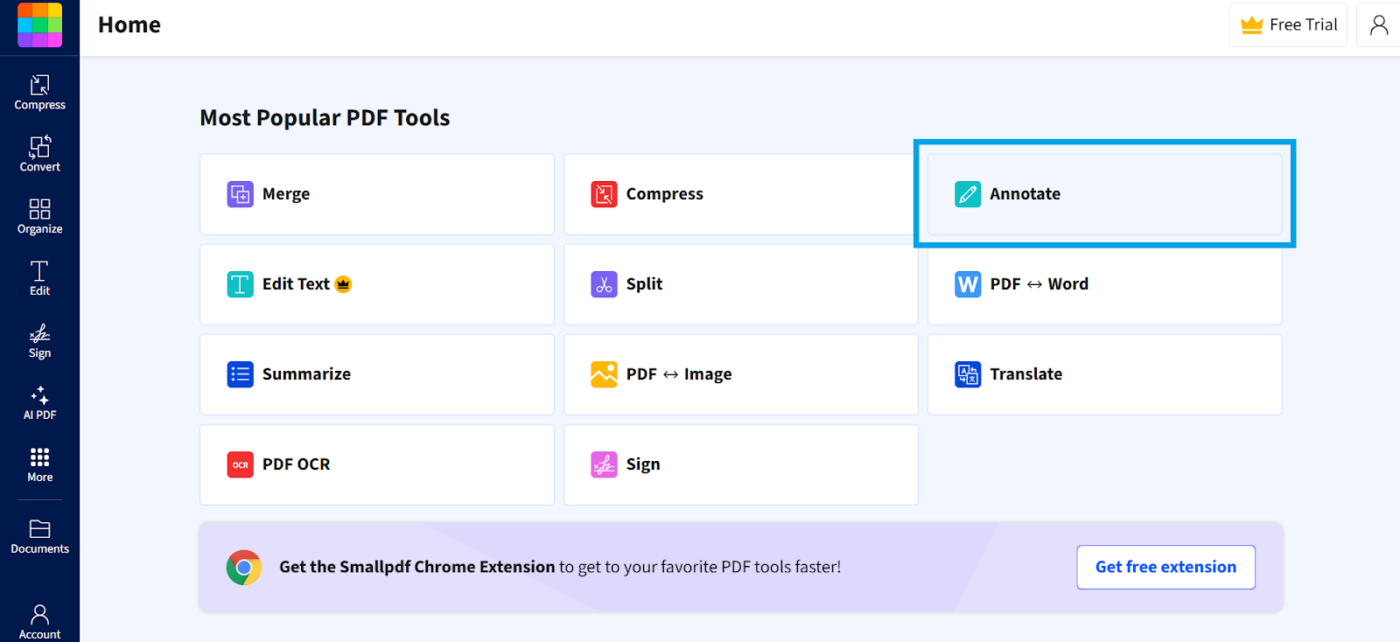
- Laden Sie Ihre PDF-Datei mit der Option "Dateien auswählen" hoch
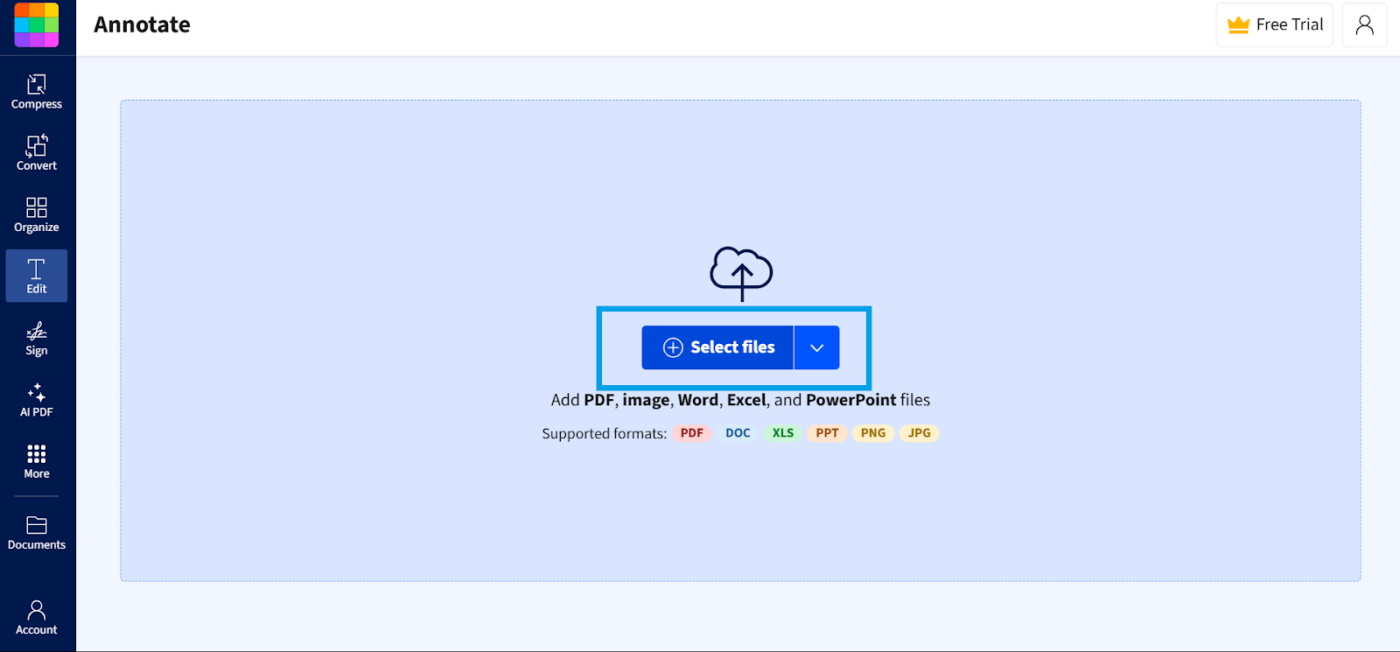
- Wählen Sie den Text aus, den Sie aus Ihrer Datei entfernen möchten
- Wählen Sie nun das Papierkorbsymbol, das angezeigt wird
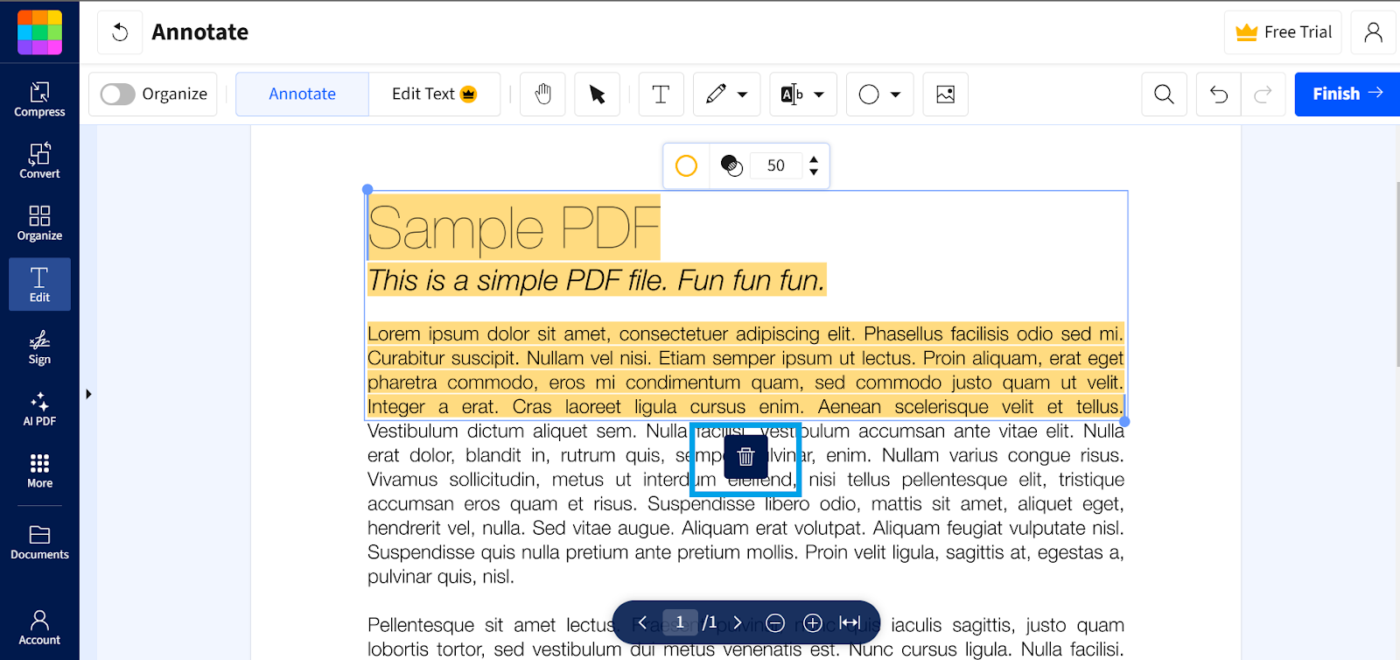
Smallpdf verfügt über eine funktionsreiche Desktop-Website und eine Windows-Anwendung. Sie können die App auch aus den jeweiligen App-Stores für Ihre iOS- und Android-Geräte herunterladen.
👀 Wussten Sie schon? CommonCrawl-Daten zeigen, dass PDF nach HTML und XHTML das drittbeliebteste Dateiformat im Internet ist, was seine weit verbreitete Verwendung bei der Verteilung digitaler Inhalte unterstreicht.
2. Xodo
Xodo ist eine vielseitige App, mit der Sie PDFs mit Textmarkierungen (wie Hervorhebungen und Durchstreichungen), Haftnotizen, Freihandzeichnungen und vielem mehr versehen können.
Ob Sie Dokumente überprüfen, Kommentare hinzufügen oder Ihre PDF-Datei aufräumen möchten, Xodo bietet Ihnen alle notwendigen Tools. Wenn Sie versehentlich zu viel markiert haben oder einfach nur Ihre PDF-Datei aufräumen möchten, ist das Entfernen von Markierungen in Xodo ein Kinderspiel.
So geht's:
- Laden Sie Ihre PDF-Datei mit der Option "Datei auswählen" hoch
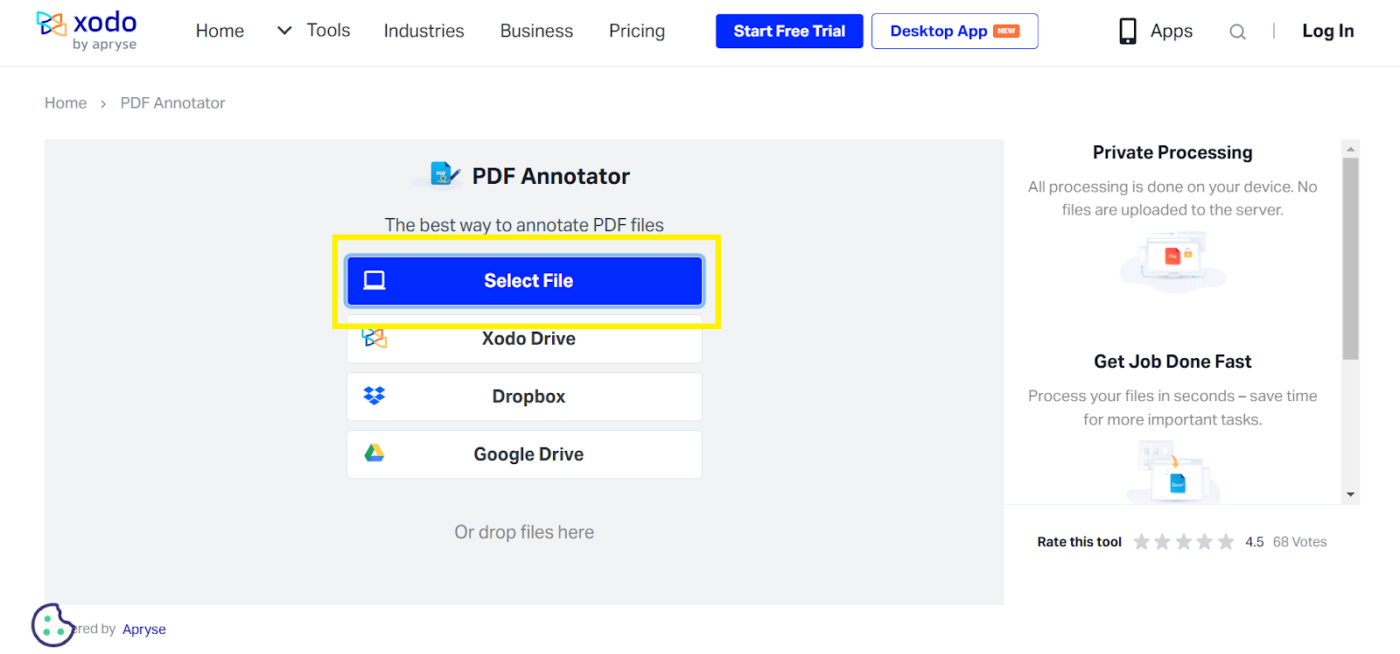
- Wählen Sie die Markierung aus, die Sie entfernen möchten
- Drücken Sie auf das Papierkorb-Symbol, das erscheint, sobald Sie Ihren Text markiert haben
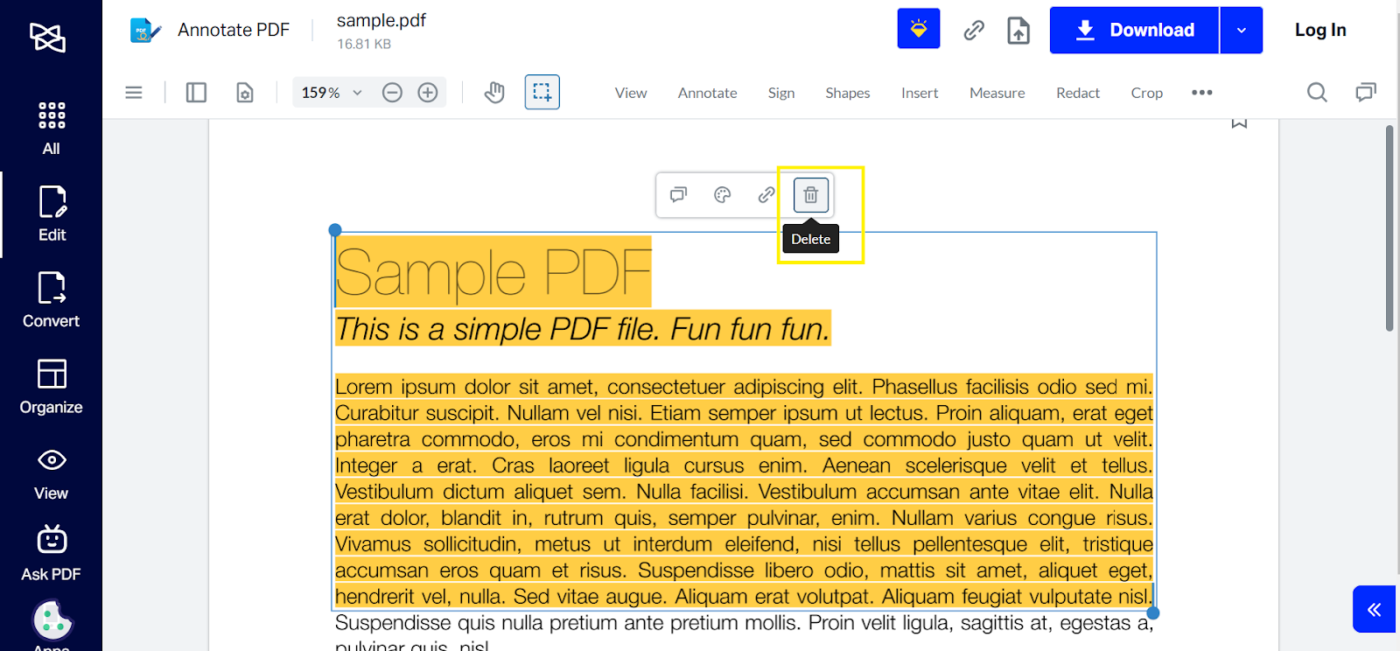
Xodo ist ein webbasiertes Tool mit einer eigenen App im Microsoft Store. Eine voll funktionsfähige mobile App kann für Android- und iOS-Geräte heruntergeladen werden.
🧠 Denken Sie daran: Sie können den markierten Text in einem Dokument nicht löschen, wenn er Teil des ursprünglich gescannten PDFs ist.
4. Sejda
Sejda verfügt über leistungsstarke OCR-Funktionen, mit denen Sie gescannte Dokumente ganz einfach in durchsuchbare und bearbeitbare PDFs konvertieren können. Das ist praktisch, um Text aus einem Bild oder einem gescannten PDF zu extrahieren, und gibt Ihnen mehr Flexibilität bei der Arbeit mit Ihren Dateien!
So können Sie Markierungen mit Sejda entfernen:
- Wählen Sie die Schaltfläche "PDF-Datei hochladen"
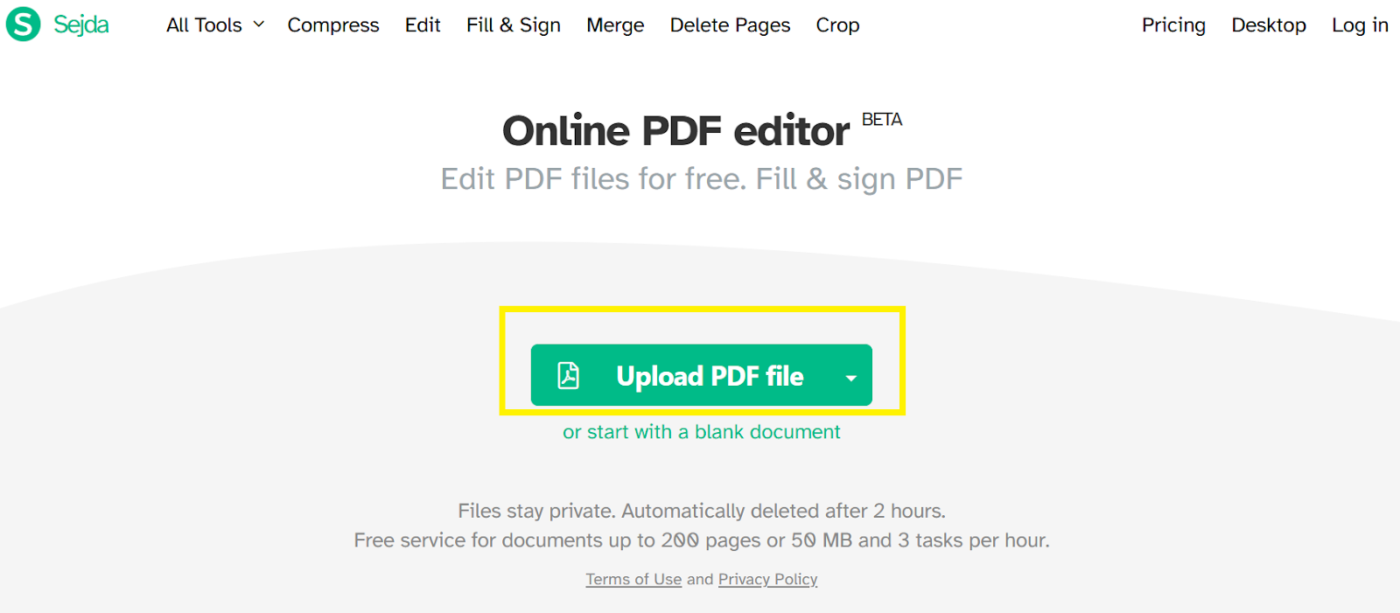
- Klicken Sie im oberen Menü auf die Option "Kommentieren"
- Wählen Sie die Markierungen aus, die Sie aus Ihrer PDF-Datei entfernen möchten
- Klicken Sie auf das Papierkorb-Symbol und löschen Sie die Markierungen
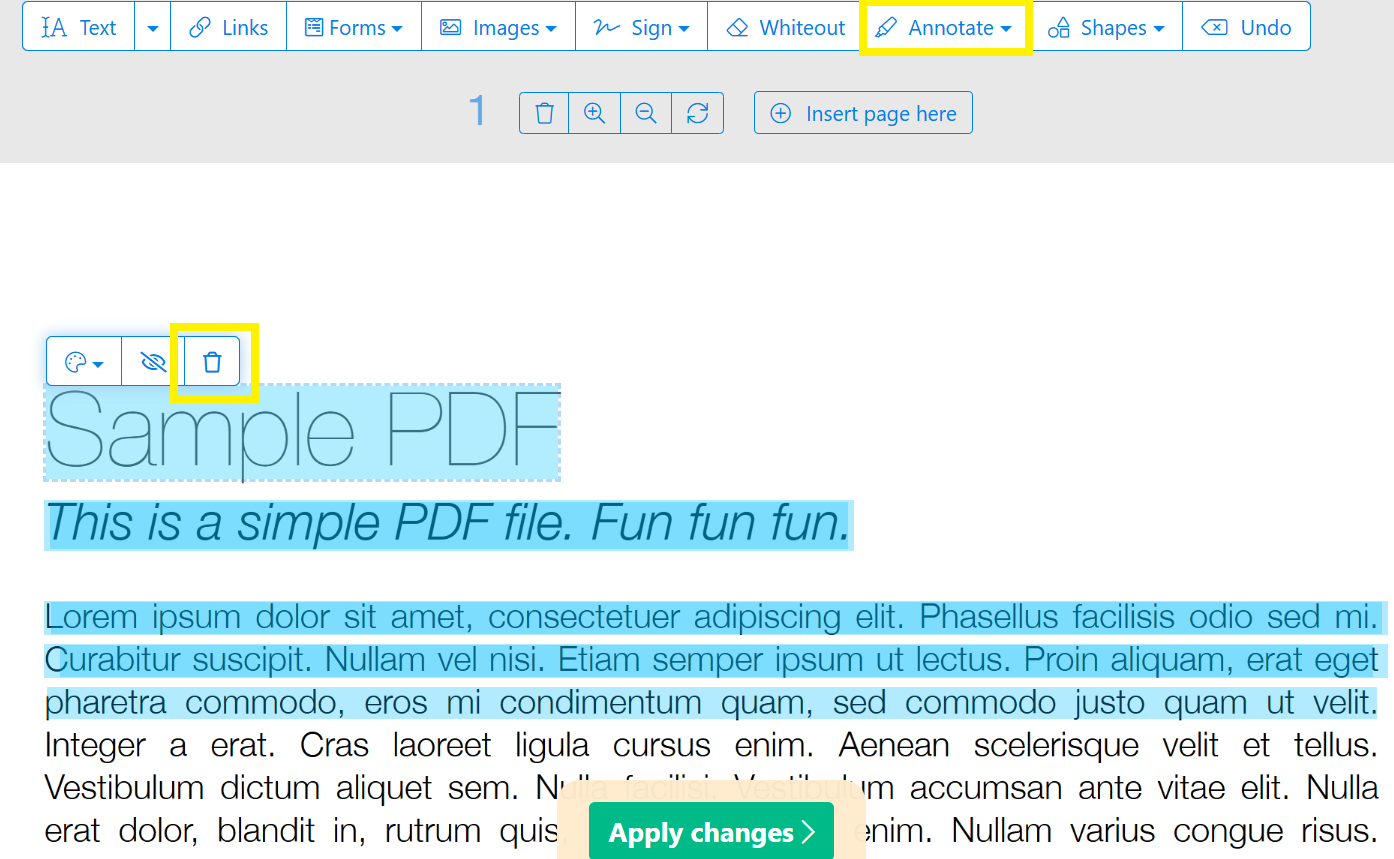
Sejda bietet eine Desktop-App, die sowohl auf Mac- als auch auf Windows-Geräten funktioniert.
Android- und iOS-Benutzer müssen jedoch auf die webbasierte Plattform zurückgreifen, da es noch keine eigene mobile App für Sejda gibt.
💡Profi-Tipp: Mit dem Sejda PDF Editor können Sie Ihren PDFs mit spielerischen Anpassungsoptionen ein Wasserzeichen oder eine elektronische Signatur hinzufügen. Sie können die Transparenz, Drehung und Platzierung des Wasserzeichens anpassen, wodurch es zu einem funktionalen und kreativen Tool zur Personalisierung von Dokumenten wird.
Methode 3: Mobile Apps zum Entfernen von Markierungen
Wenn Sie lieber auf Ihrem Mobilgerät auf PDF-Dateien zugreifen möchten, keine Sorge – wir haben einige fantastische Apps speziell für Sie!
1. PDFGear
Neben dem Hervorheben können Sie mit PDFGear PDF-Formulare ausfüllen, indem Sie Text, Häkchen und andere Symbole hinzufügen. Es unterstützt auch bildbasierte Signaturen, Tastatureingaben und Freihandzeichnungen, sodass Sie Dokumente direkt von Ihrem Mobilgerät aus fertigstellen und unterschreiben können.
So entfernen Sie eine Markierung aus Ihrer PDF-Datei mit PDFGear:
- Laden Sie Ihre PDF in die App hoch
- Einmaliger Klick auf den markierten Text
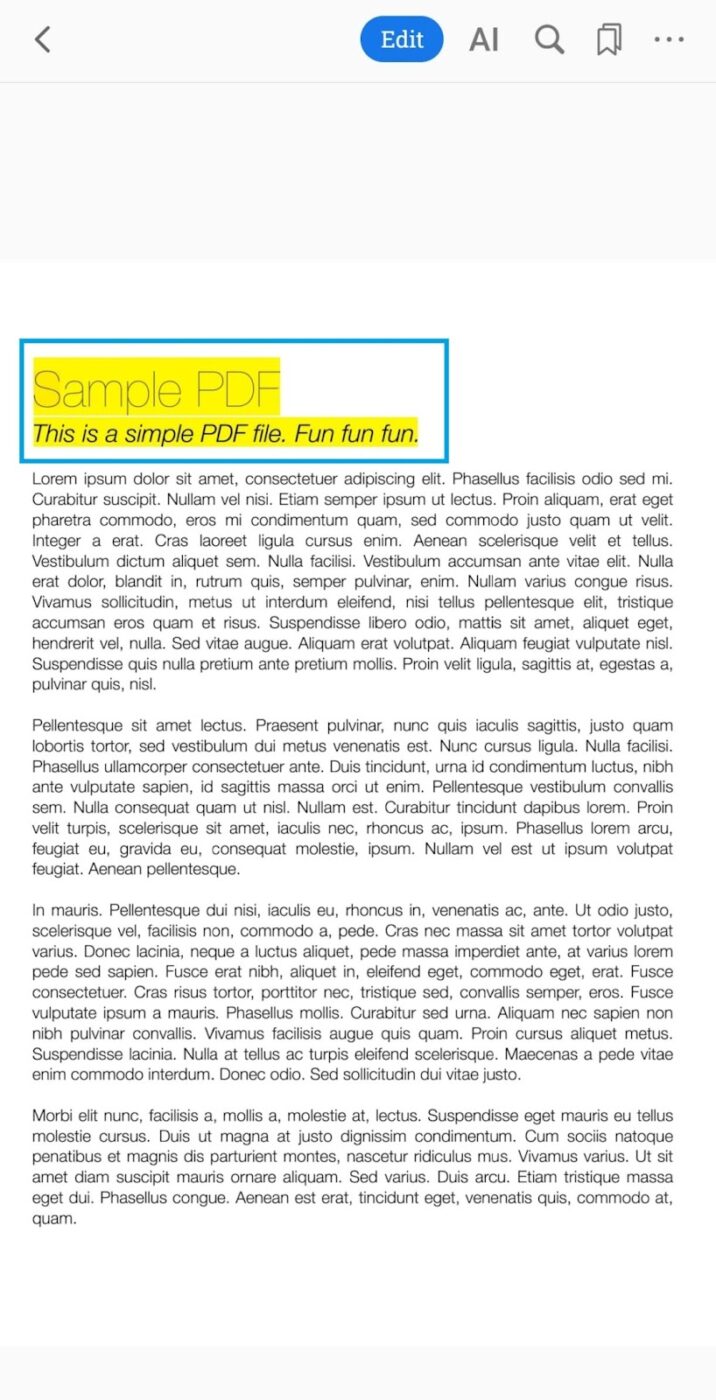
- Klicken Sie im Menü auf die Schaltfläche "Löschen ", sobald diese angezeigt wird
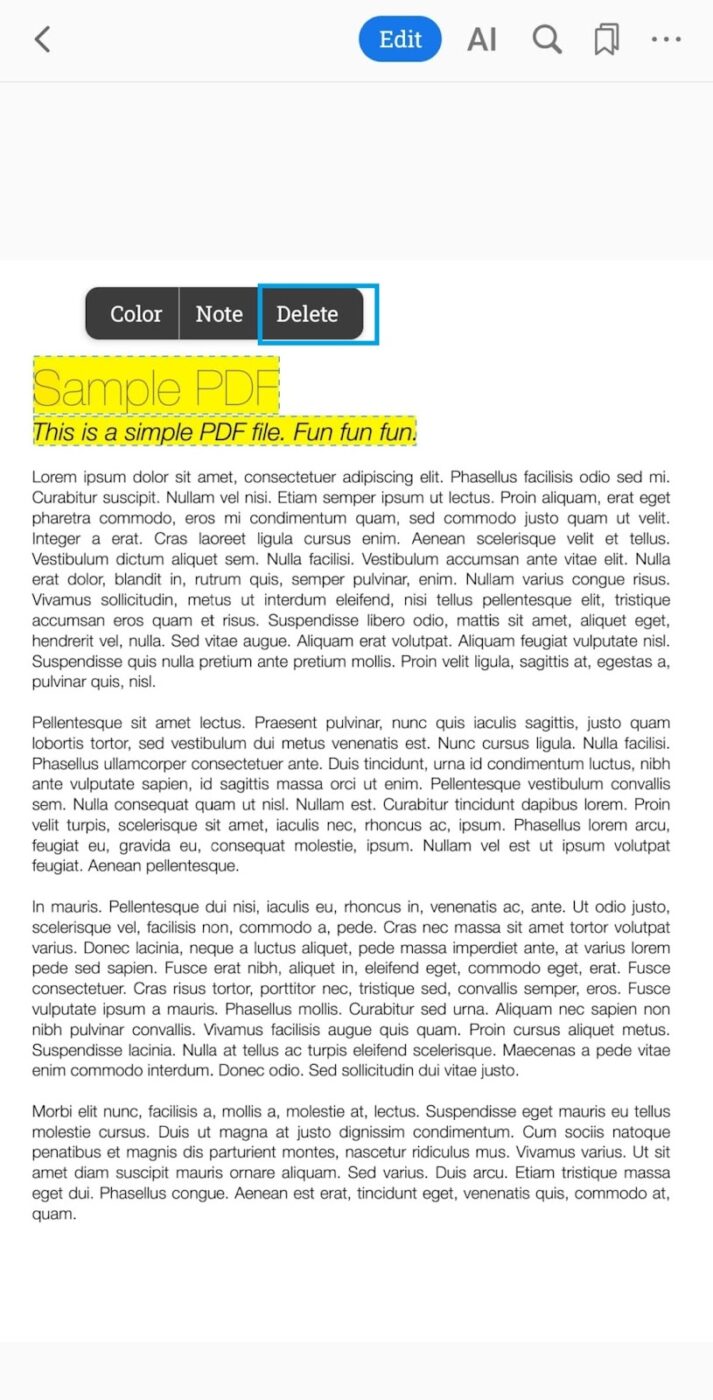
PDFGear ist sowohl im Google Play Store als auch im Apple App Store erhältlich und somit mit einer Vielzahl von Geräten kompatibel.
2. PDF Expert
Diese mobile Anwendung kombiniert alle wichtigen Anmerkungs-Tools mit leistungsstarken KI-Features, mit denen Sie Ihre PDF-Dokumente mühelos umwandeln können. Wenn Sie ein Apple-Gerät verwenden, können Sie PDF Expert aus dem App Store herunterladen und die zahlreichen Tools nutzen.
So entfernen Sie Markierungen:
- Laden Sie Ihre PDF in die App hoch
- Klicken Sie auf den markierten Text
- Wählen Sie "Löschen , um Markierungen aus Ihrer PDF-Datei zu entfernen
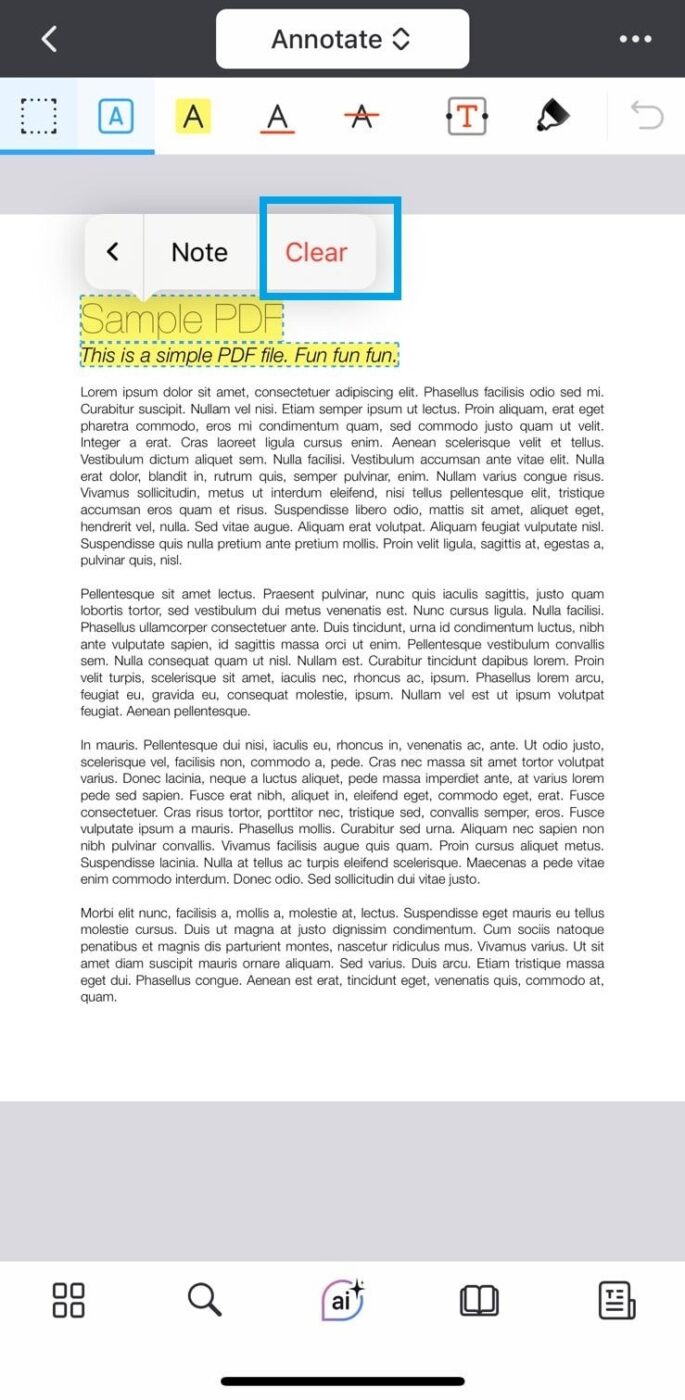
3. PDFelement
Ein weiterer KI-gestützter PDF-Editor für Android-Benutzer ist PDFelement. Das Beste daran? Diese vielseitige Anwendung funktioniert nahtlos unter Windows, Mac und iOS und bietet plattformübergreifend die gleichen robusten Features.
So entfernen Sie Markierungen:
- Laden Sie Ihre PDF in die App hoch
- Wählen Sie die unerwünschten Markierungen aus
- Klicken Sie auf "Löschen", sobald die Option angezeigt wird
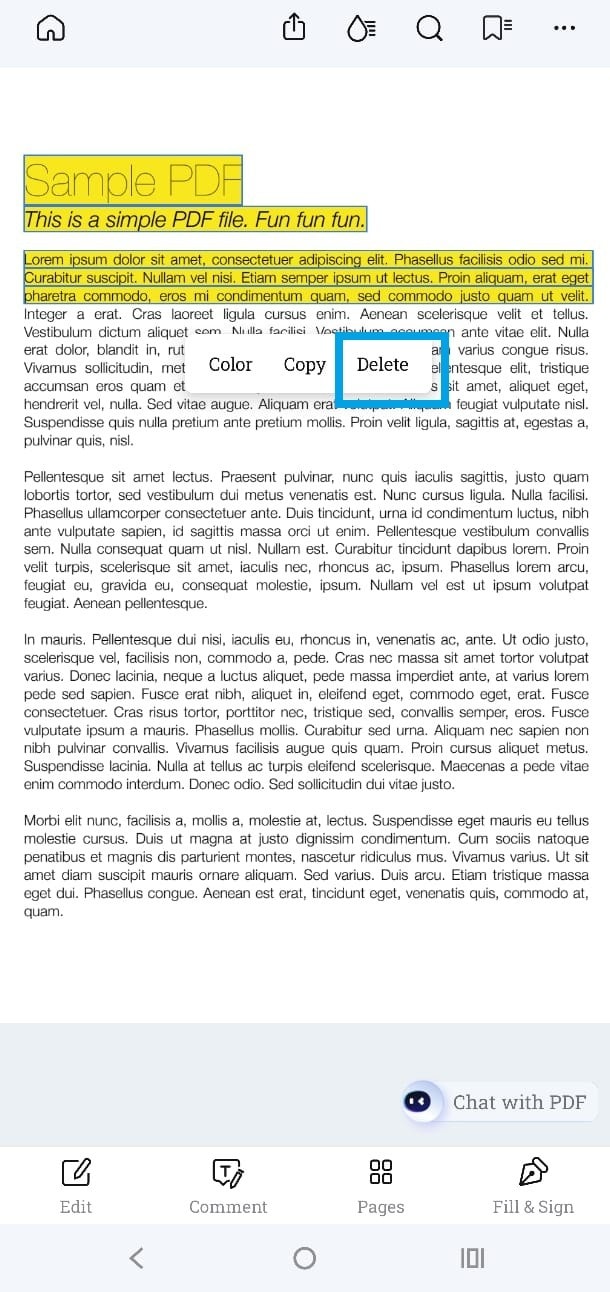
Einschränkungen der oben genannten Methoden
Diese Tools können zwar die Aufgabe erledigen, aber es ist wichtig, ihre Einschränkungen zu berücksichtigen, bevor Sie ein Konto erstellen oder auf die Schaltfläche "Herunterladen" klicken:
- Nutzungsbeschränkungen in kostenlosen oder Testversionen: Tools wie Sejda haben oft tägliche Nutzungslimits oder Beschränkungen hinsichtlich der Dateigröße, z. B. nur drei Aufgaben pro Stunde und die Arbeit mit Dokumenten bis zu 50 MB oder 200 Seiten
- Leistungsprobleme bei großen Dateien: Bei einigen Programmen kann es bei der Verarbeitung großer PDF-Dateien zu Verzögerungen beim Laden oder bei der Bearbeitung kommen
- Lernkurve für fortgeschrittene Tools: Adobe Acrobat bietet zwar einen umfassenden Satz an Features, deren Beherrschung kann jedoch zusätzliche Zeit und Aufwand erfordern, insbesondere für diejenigen, die mit professioneller PDF-Bearbeitungssoftware nicht vertraut sind.
- Eingeschränkte Features für die Zusammenarbeit: Viele dieser Tools bieten Funktionen für Anmerkungen und Kommentare, verfügen jedoch oft nicht über Optionen für die Zusammenarbeit in Echtzeit oder die Integration in Team-Workflows, sodass sie für gemeinsame Projekte weniger geeignet sind
Lesen Sie auch: So vergleichen Sie zwei Word-Dokumente
ClickUp als Alternative für PDF-Anmerkungen
Im Gegensatz zu anderen Tools kann ClickUp mehr als nur mit PDFs arbeiten – es ist die App für alles, was mit Arbeit zu tun hat. Von der Zusammenarbeit an Projekten über die Pflege detaillierter Dokumentationen bis hin zur Verfolgung von Fortschritten in Echtzeit – ClickUp kann all das und noch viel mehr.
*"Aber wie kann es markierten Text verwalten?", fragen Sie sich. Lassen Sie uns über ClickUp Docs sprechen !
ClickUp Dokumente
ClickUp Docs ist eine vielseitige Software für die Zusammenarbeit an Dokumenten, die alle Ihre Anforderungen an die Zusammenarbeit erfüllt. So hilft sie Ihnen:
- Vermeiden Sie endlose PDF-Überarbeitungen mit Fragen wie "Wer hat das markiert?". Nutzen Sie stattdessen die Echtzeit-Zusammenarbeit, um sich direkt im selben Dokument zu äußern

- Fügen Sie mit ClickUp Docs, das sich nahtlos in Aufgaben integrieren lässt, ein sauberes PDF-Dokument direkt an Aktionselemente an, um die Organisation und Zugänglichkeit zu verbessern.
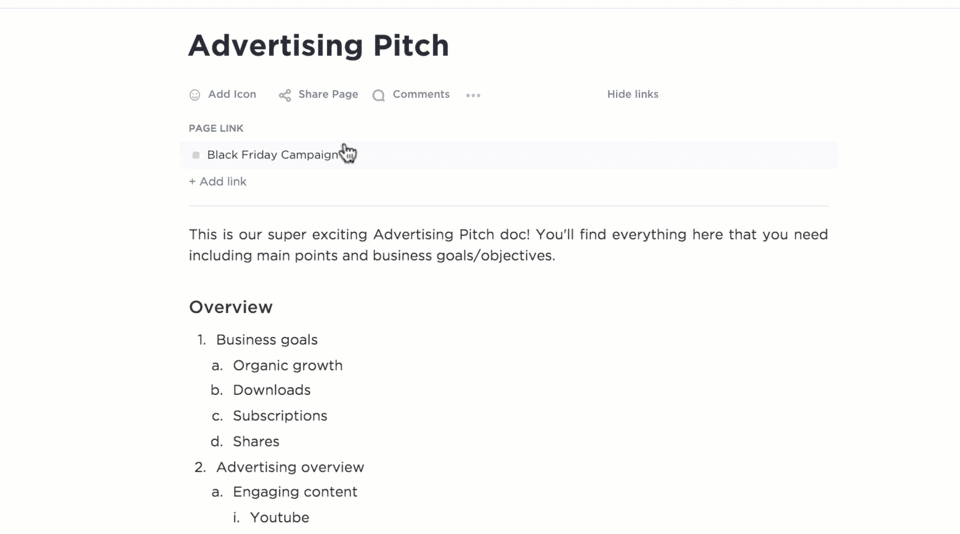
- Greifen Sie auf den Versionsverlauf zu und stellen Sie jederzeit genau die Informationen wieder her, die Sie benötigen
- Verwenden Sie gemeinsam nutzbare Links mit anpassbaren Berechtigungen, um umständliche E-Mail-Anhänge zu vermeiden
- Formatieren Sie Ihre ClickUp-Dokumente mit benutzerdefinierten Designoptionen, damit sie professionell und ansprechend aussehen
Wenn Sie nach einem Ort suchen, an dem Sie Ihre Dokumente ohne chaotische Markierungen speichern, verwalten und freigeben können, ist ClickUp Docs möglicherweise genau die Lösung, nach der Sie suchen.
ClickUp Prüfung
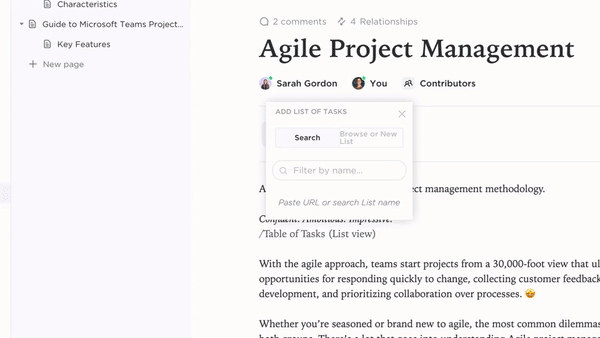
Benötigen Sie weitere PDF-spezifische Features? Mit ClickUp Prüfung können Sie auch Bilder, Videos und PDFs mit Anmerkungen versehen.
Das kann Ihnen bei der Verwaltung und Optimierung Ihrer Dokumente sehr helfen – insbesondere, wenn Sie das Chaos durch übermäßige oder falsch platzierte Markierungen vermeiden möchten. Sie können sogar Anmerkungen direkt in das Dokument einfügen, anstatt es mit zufälligen Markierungen und kryptischen Kommentaren zu überladen.
Kein Rätselraten, keine Verwirrung – nur klares, umsetzbares Feedback.
So funktioniert es:
- Problem erkennen, Problem beheben: Haben Sie einen Abschnitt gefunden, der unnötigerweise markiert wurde? Verwenden Sie das Tool "Prüfung", um ihn mit einem eindeutigen Kommentar wie "Diese Markierung sollte entfernt werden – sie lenkt ab!" zu kennzeichnen
- Arbeiten Sie wie ein Profi: Die Prüfung macht das Überprüfen zu einem Teamsport. Sie können Kollegen, Clients oder Teammitglieder einladen, das PDF direkt in ClickUp zu überprüfen. Es ist eine Brainstorming-Sitzung für Ihre Dokumente
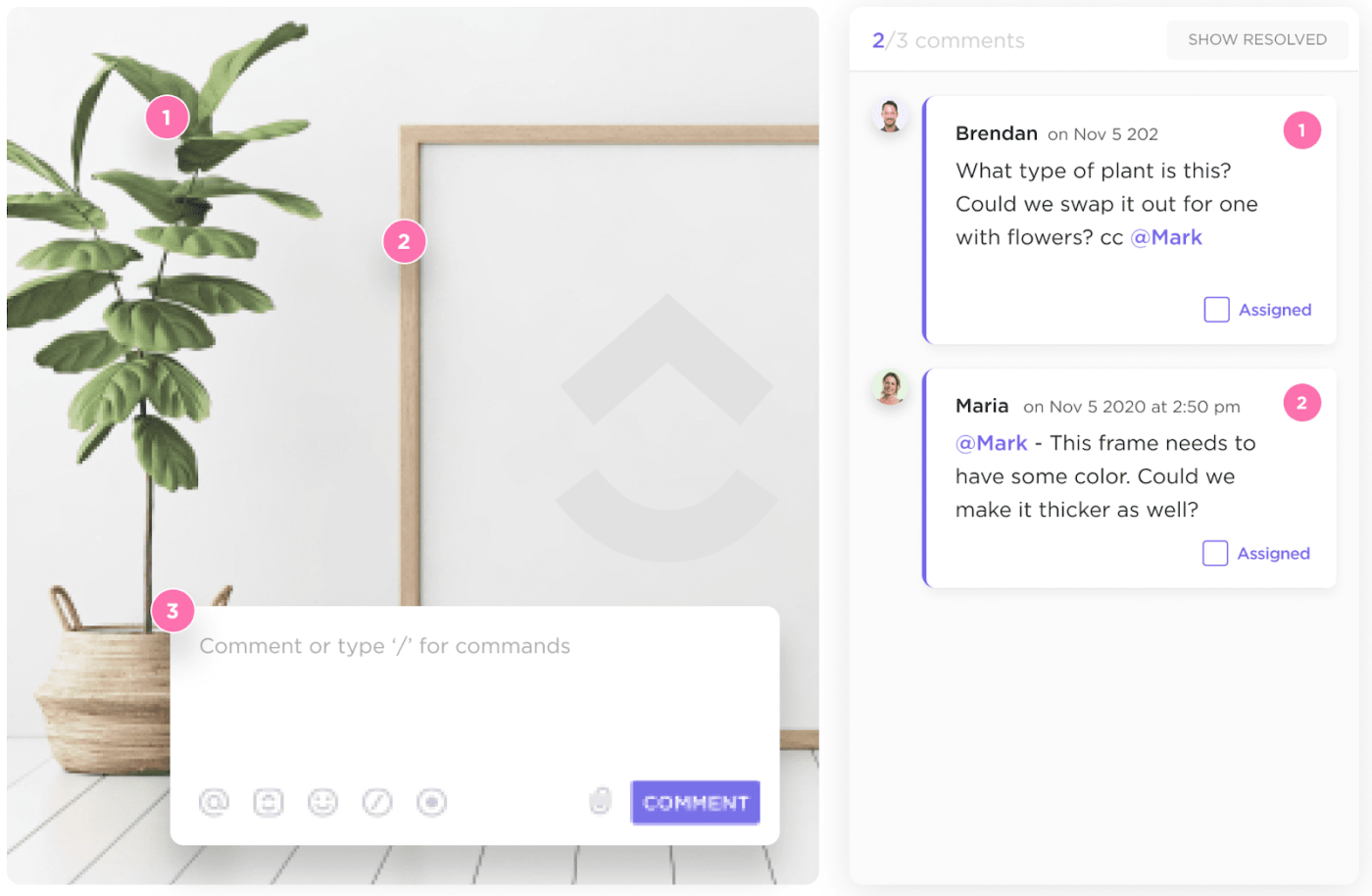
- Verfolgen Sie den Fortschritt, ohne den Überblick zu verlieren: Sobald eine Markierung zum Entfernen markiert ist, programmieren Sie sie als Aufgabe. Weisen Sie sie sich selbst oder einem Mitglied Ihres Teams zu, verfolgen Sie den Status und markieren Sie sie als erledigt, wenn die Bereinigung abgeschlossen ist. Keine vergessenen Bearbeitungen mehr!
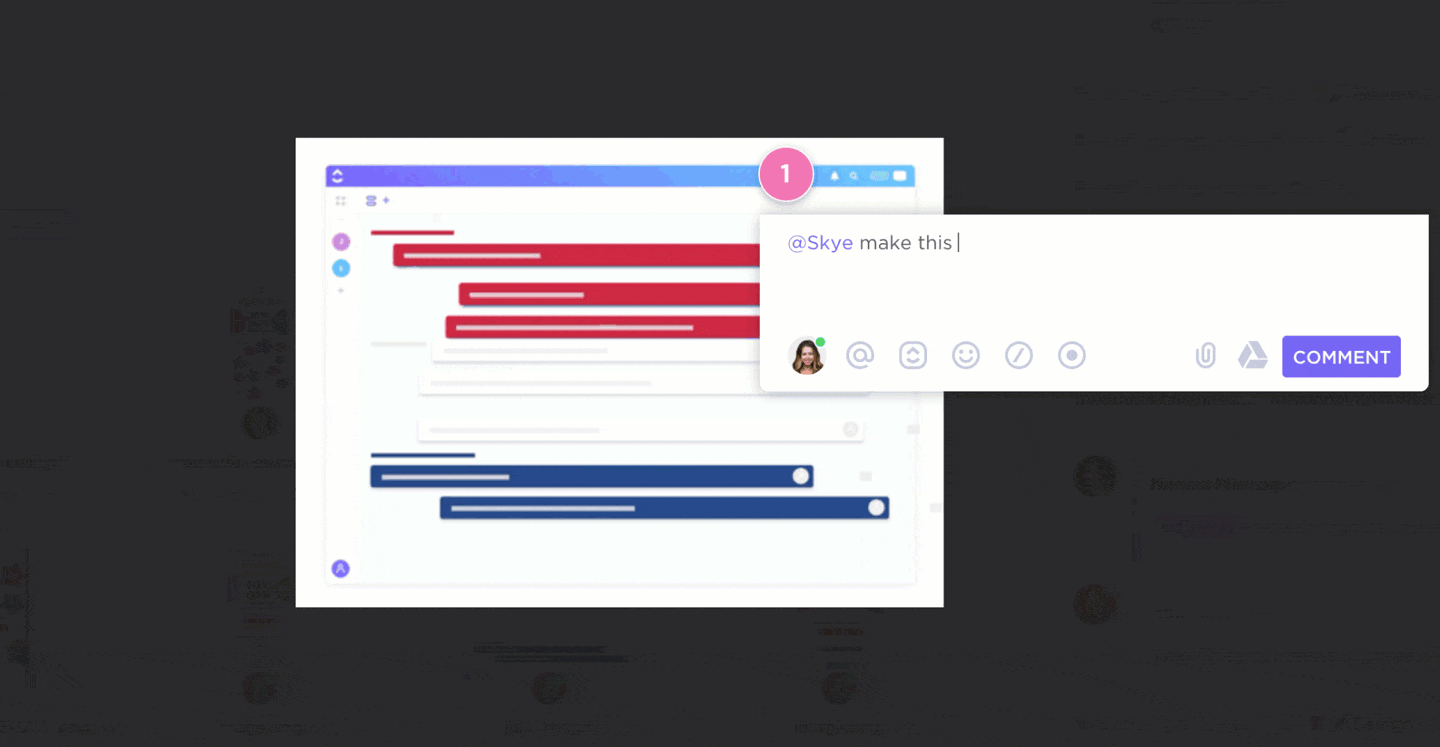
- Verwenden Sie die Versionskontrolle: Da alle Rückmeldungen an einem Ort gespeichert werden, besteht keine Gefahr, dass Sie den Überblick über Vorschläge oder Aktualisierungen verlieren. Die Prüfung sorgt dafür, dass alles organisiert und zugänglich bleibt, auch wenn sich Ihr PDF weiterentwickelt
Die Prüfungsfunktion von ClickUp fungiert sowohl als Editor als auch als Projektmanager, vereinfacht die Überprüfung von PDFs, verwaltet Bearbeitungen und sorgt dafür, dass Ihre Dokumente professionell und makellos sind.
ClickUp-Kunde Michael Holt, CEO (Chief Executive Officer) bei EdgeTech, sagt:
Am meisten haben wir die kollaborativen Vorteile von ClickUp bei der Arbeit an einem Content-Plan für eine Produkteinführung geschätzt. Mit dem Dokument-Tool konnten wir ein Repository für Inhalte aufbauen und pflegen, das eine hierarchische Struktur, kollaborative Bearbeitung und leistungsstarke Einbettungs-Features umfasste.
Am meisten haben wir die kollaborativen Vorteile von ClickUp bei der Arbeit an einem Content-Plan für eine Produkteinführung geschätzt. Mit dem Dokument-Tool konnten wir ein Repository für Inhalte aufbauen und pflegen, das eine hierarchische Struktur, kollaborative Bearbeitung und leistungsstarke Einbettungs-Features umfasste.
Lesen Sie auch: 12 leistungsstarke Dokumentenvergleichsprogramme für Teams
💡Quick Hack: Wenn Ihr Team dazu neigt, PDFs zu stark zu markieren (oder darüber diskutiert, was eine Markierung verdient), kann das ClickUp-Tool "Prüfung" helfen. Weisen Sie den Mitgliedern Ihres Teams Farben für Anmerkungen zu und legen Sie ein "Limit für Markierungen" pro Seite fest – das ist wie ein Budget für Textmarker!
Tipps zum Verwalten von markierten PDF-Dateien
Ich weiß, dass wir uns hier auf das Entfernen von Markierungen aus PDF-Dateien konzentrieren, aber wenn Sie sich die Mühe sparen möchten, diese später wieder zu löschen, könnten diese acht nützlichen Tipps zum Markieren genau das Richtige für Sie sein!
✅ Strategisch markieren
Bevor Sie mehrere Seiten markieren, fragen Sie sich: "Ist das wirklich notwendig?" Weniger ist mehr, wenn es um die Lesbarkeit geht.
✅ Verwenden Sie Farbcodierungen
Wenn Sie mehrere Abschnitte markieren müssen, weisen Sie jeder Farbe einen bestimmten Zweck zu. So bleiben Ihre PDF-Anmerkungen übersichtlich und aussagekräftig!
Beispiel:
- Gelb für Hauptgedanken
- Blau für Referenzen
- Grün für Elemente, die bearbeitet werden müssen
So bleibt Ihr Dokument übersichtlich und leicht zu navigieren, selbst wenn es vollständig mit Anmerkungen versehen ist.
✅ Notieren Sie sich Ihre Farbcodes
Wenn Sie Farbcodierungen verwenden, fügen Sie am Anfang des Dokuments eine kleine Notiz oder Nachricht ein. So kann jeder, der die Datei überprüft, den Zweck der einzelnen Farben besser verstehen.
✅ Markierungen regelmäßig überprüfen
Machen Sie es sich zur Gewohnheit, Ihre Markierungen regelmäßig zu überprüfen.
- Sind sie noch relevant?
- Können einige davon entfernt werden?
Wenn Sie Ihre PDF-Dateien auf dem neuesten Stand halten, bleiben sie relevant und wertvoll. Andernfalls können sie schnell unübersichtlich werden!
✅ PDF-Software verwenden
Verwenden Sie PDF-Reader, um Markierungen einfach zu verwalten. Damit können Sie Markierungen in PDF-Dateien mühelos bearbeiten, verschieben oder löschen.
✅ Kommunizieren, um zusammenzuarbeiten
Legen Sie Grundregeln fest, wenn mehrere Personen Seiten im selben Dokument markieren. Verwenden Sie Tools zur Prüfung für eindeutige Anmerkungen.
✅ PDFs für mehr Flexibilität konvertieren
Muss eine komplette Überarbeitung durchgeführt werden? Importieren Sie die PDF-Datei in ein bearbeitbares Format wie Word, um umfangreiche Änderungen vorzunehmen. Nach der Bereinigung des Inhalts konvertieren Sie die Datei wieder in das PDF-Format.
✅ Originaldateien sichern
Bevor Sie wesentliche Änderungen vornehmen, speichern Sie bitte ein Backup des Originaldokuments, damit Sie zur unveränderten Version zurückkehren können.
👀 Wussten Sie schon? Die Verwendung von Tools, die PDFs für Menschen mit Behinderungen zugänglich machen, ist in den letzten zehn Jahren um 450 % gestiegen, was den wachsenden Stellenwert der Inklusion widerspiegelt.
PDFs mit ClickUp überprüfen, kommentieren und verwalten
Das Entfernen von Markierungen aus PDFs muss nicht mühsam sein. Mit den Tools können Sie Ihre Dokumente bereinigen, Fehler beheben und die Lesbarkeit verbessern.
Jedes Tool hat seine Stärken und Grenzen – beispielsweise die kostenlose Nutzung oder eine gewisse Einarbeitungszeit –, aber Dokumentenmanagement-Lösungen wie ClickUp vereinfachen die Bearbeitung, Kommentierung und Zusammenarbeit an PDFs.
Mit der Prüfung können Sie PDFs präzise mit Anmerkungen versehen und Feedback in umsetzbare Aufgaben verwandeln, ohne die Plattform zu verlassen.
Im Gegensatz zu eigenständigen Tools, die sich ausschließlich auf die Bearbeitung konzentrieren, lässt sich ClickUp in Ihren Workflow integrieren. Sie können Dokumentbearbeitungen ganz einfach mit Projekt-Zeitleisten, Teamaufgaben und übergeordneten Zielen verknüpfen.
Melden Sie sich noch heute kostenlos bei ClickUp an und probieren Sie das Workflow-Management aus!